webstorm連接遠程服務器開發的解決方案是安裝ssh并配置remote host插件,通過sftp同步代碼至服務器運行和調試。步驟包括:1. 安裝并配置ssh,確保服務器開啟ssh服務并擁有正確認證信息;2. 安裝remote host插件;3. 配置sftp連接信息,設置本地與服務器路徑映射;4. 啟用自動上傳功能實現保存即同步;5. 配置遠程運行/調試環境,指定解釋器路徑及工作目錄;6. 調試時設置斷點并啟動調試。遇到權限問題需檢查用戶權限,使用chown/chmod修改目錄權限,并調整selinux或apparmor設置。數據庫同步可借助phpmyadmin、datagrip或遷移工具如laravel migrations實現,操作前務必備份數據。代碼沖突則通過git集成解決,定期拉取最新代碼并在沖突時使用可視化工具合并,同時保持良好提交習慣并及時溝通復雜沖突。
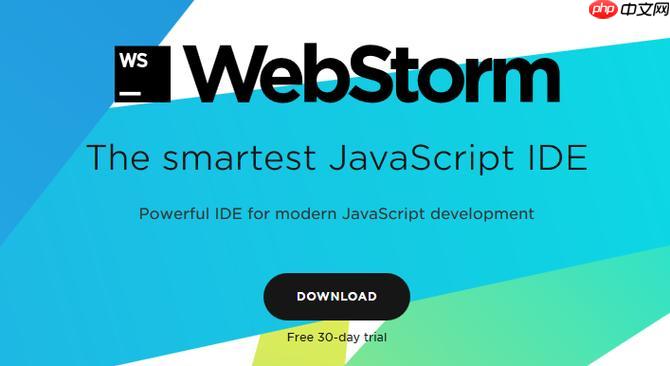
簡單來說,webstorm連接遠程服務器開發,就是讓你在本地用WebStorm寫代碼,然后代碼自動同步到服務器上,運行、調試也在服務器上進行。這樣可以避免本地環境配置問題,直接使用服務器的資源。
解決方案:
-
安裝并配置SSH: 這是連接遠程服務器的基礎。確保你的服務器開啟了SSH服務,并且你擁有正確的用戶名、密碼或者SSH密鑰。
-
安裝Remote Host插件: 在WebStorm中,打開File -> Settings (或者 WebStorm -> Preferences on macos),然后選擇 Plugins。搜索 Remote Host 并安裝。
-
配置Remote Host: 安裝完成后,在 Tools 菜單中,找到 Deployment -> Configuration…。
- 點擊 + 號,選擇 SFTP。
- 填寫服務器的連接信息:
- Connection 選項卡:
- Host: 服務器的IP地址或域名。
- Port: SSH端口(默認22)。
- User name: 你的用戶名。
- Password 或 Key pair (OpenSSH): 根據你的認證方式選擇。推薦使用SSH密鑰,更安全。
- 點擊 Test Connection 確保連接成功。
- Root path: 服務器上存放項目的根目錄。例如 /var/www/your_project。
- Mappings 選項卡:
- Local path: 你本地項目的根目錄。
- Deployment path: 服務器上對應的目錄。通常和 Root path 相同。
- Advanced options 選項卡:
- Passive mode: 如果連接不穩定,可以嘗試勾選。
- Connection 選項卡:
-
自動上傳: 配置完成后,在 Tools -> Deployment 中,可以選擇 Automatic Upload。 這樣,每次你保存文件,WebStorm就會自動將文件上傳到服務器。 注意:首次配置后,可能需要手動上傳一次整個項目,確保服務器上有完整的代碼。
-
配置運行/調試:
-
調試: 設置斷點,然后點擊調試按鈕。WebStorm 會連接到服務器,開始調試。
如何解決WebStorm連接遠程服務器時遇到的權限問題?
權限問題是常見的絆腳石。首先,檢查你在服務器上的用戶是否有足夠的權限訪問和修改目標目錄。 通常,你需要確保你的用戶是目標目錄的所有者,或者至少擁有讀寫權限。 可以使用 chown 和 chmod 命令來修改權限。 另外,如果你的服務器開啟了SElinux或者AppArmor等安全模塊,也可能導致權限問題。 你需要配置這些安全模塊,允許WebStorm上傳和執行文件。 一個常見的錯誤是忘記給Web服務器(例如nginx或apache)的用戶添加對項目目錄的訪問權限。
WebStorm遠程開發如何同步數據庫?
同步數據庫是一個比較復雜的問題,沒有一個通用的解決方案。 最簡單的方法是使用數據庫管理工具,例如 phpMyAdmin 或者 DataGrip,直接連接到遠程數據庫進行操作。 另一種方法是使用數據庫遷移工具,例如 laravel Migrations 或者 Doctrine Migrations,通過執行遷移腳本來同步數據庫結構和數據。 還可以使用數據庫同步工具,例如 navicat,來比較和同步兩個數據庫之間的差異。 需要注意的是,同步數據庫可能會導致數據丟失或者沖突,所以在操作之前一定要備份數據庫。 另外,要確保你的WebStorm配置中,數據庫連接信息指向的是遠程服務器的數據庫。
WebStorm遠程開發如何處理代碼沖突?
代碼沖突在多人協作開發中是不可避免的。 WebStorm集成了強大的版本控制工具,例如 git。 你需要使用 Git 來管理你的代碼,并定期從遠程倉庫拉取最新的代碼。 當發生沖突時,WebStorm會提示你,并提供可視化的沖突解決工具。 你可以使用這些工具來比較和合并沖突的代碼。 一個好的實踐是,在提交代碼之前,先拉取最新的代碼,解決沖突后再提交。 另外,要養成良好的代碼提交習慣,每次提交都要編寫清晰的提交信息,說明你的修改內容。 如果沖突比較復雜,可以和你的同事溝通,一起解決。


















